Як перевірити статус активації Windows 11
Після встановлення Windows 11, особливо якщо це OEM-ліцензія, прив’язана до вашого ноутбука, важливо переконатися, що система активована. Це забезпечить вам повний доступ до всіх функцій Windows 11. Незалежно від того, чи ви встановили “чисту” версію Windows 11, чи оновилися з Windows 10, ось інструкція, як перевірити статус активації вашої копії Windows 11.
Повідомлення про стан активації Windows 11 та їх значення
Різні статуси активації несуть різну інформацію про вашу ліцензію. Ось таблиця, яка пояснює кожне з них:
| Статус активації | Значення |
| Windows активовано | Ваша копія Windows 11 активована, але ваш обліковий запис Microsoft не пов’язаний з ліцензією. |
| Windows активовано за допомогою цифрової ліцензії | Ваша копія Windows 11 активована цифровою ліцензією, але ваш обліковий запис Microsoft не пов’язаний з нею. |
| Windows активовано за допомогою цифрової ліцензії, пов’язаної з вашим обліковим записом Microsoft | Ваша копія Windows 11 активована і цифрова ліцензія пов’язана з вашим обліковим записом Microsoft. |
| Windows не активовано | Ваша копія Windows 11 не активована, і вам потрібно придбати ліцензію. |
Перевірка статусу активації Windows 11 через Параметри
1. Відкрийте “Параметри” Windows 11, натиснувши клавіші “Win + I”. У розділі “Система” виберіть “Активація”.
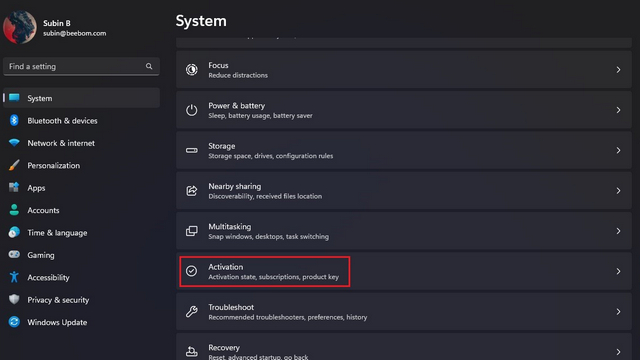
2. На сторінці активації ви побачите інформацію про версію Windows 11, встановлену на вашому комп’ютері. Перевірте, чи зазначено у полі “Стан активації” напис “Активний” із зеленою галочкою. Це означає, що ваша копія Windows 11 активована. Якщо ви бачите “Неактивний” зі знаком попередження, це означає, що активація не виконана.
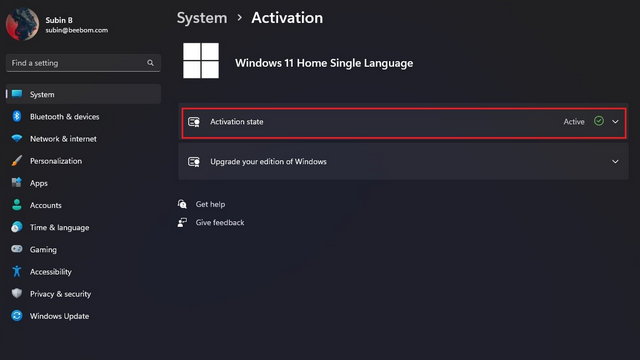
3. Натисніть на “Стан активації”, щоб розгорнути розділ і отримати докладнішу інформацію. Звіртеся з таблицею вище, щоб зрозуміти значення повідомлень про статус.

Перевірка статусу активації Windows 11 через Командний рядок
1. Інший спосіб перевірити статус активації – через Командний рядок. Натисніть клавішу Windows, введіть “cmd” і виберіть “Відкрити”, щоб запустити Командний рядок.

2. Введіть наступну команду у Командний рядок та натисніть Enter:
slmgr /xpr

3. Windows 11 покаже повідомлення про стан активації. Якщо ви бачите “Windows у режимі сповіщень” замість “Цей комп’ютер постійно активований”, це означає, що ваша копія Windows 11 не активована.

Поширені питання
П: Як перевірити, чи активована Windows 11?
В: Ви можете перевірити статус активації через “Параметри” або Командний рядок, як описано вище.
П: Як активувати Windows 11?
В: Щоб активувати Windows 11, вам потрібно придбати ключ продукту та ввести його в налаштуваннях активації.
П: Де знайти ключ активації Windows 11?
В: Ключ можна знайти, скориставшись командою “wmic path SoftwareLicensingService get OA3xOriginalProductKey” у командному рядку. Детальніше про способи пошуку ключа можна дізнатися в статті за посиланням.
Підсумок
Отже, ви тепер знаєте, як перевірити, чи активовано ваш комп’ютер з Windows 11. При купівлі нового комп’ютера завжди перевіряйте статус активації. Якщо ж ви встановили Windows 11 на непідтримуване обладнання і бачите водяний знак, скористайтеся інструкціями з видалення водяного знаку “системні вимоги не зустрічаються” в Windows 11.